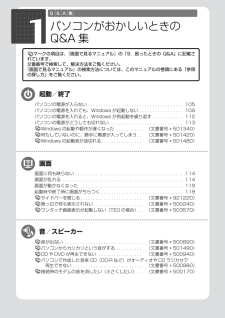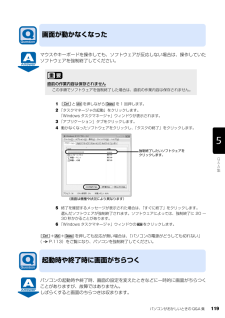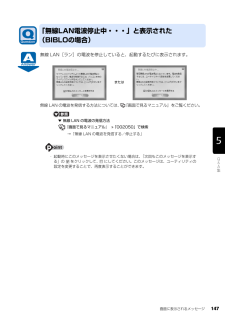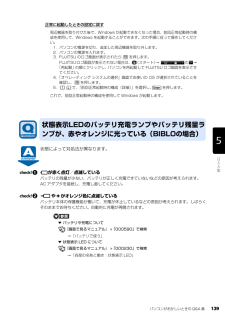Q&A
取扱説明書・マニュアル (文書検索対応分のみ)
"起動時"1 件の検索結果
"起動時"30 - 40 件目を表示
全般
質問者が納得付属ソフトcyberlinkのVista対応にアップグレード(有償)があります。http://docs.cyberlink.com/oem/jvc/upsell/jpn/index.jsp
6051日前view64
1001パソコンがおかしいときのQ&A 集パソコンの電源が入らない . . . . . . . . . . . . . . . . . . . . . . . . . . . . . . . . . . . . . 105パソコンの電源を入れても、Windows が起動しない . . . . . . . . . . . . . . . . . 109パソコンの電源を入れると、Windows が再起動を繰り返す . . . . . . . . . . . . 112パソコンの電源がどうしても切れない. . . . . . . . . . . . . . . . . . . . . . . . . . . . . 113Windows の起動や動作が遅くなった . . . . . . . . . . (文書番号 501340)何もしていないのに、勝手に電源が入ってしまう. . (文書番号 501420)Windows の起動音が途切れる. . . . . . . . . . . . . . . . (文書番号 501480)画面に何も映らない . . . . . . . . . . . ....
1001パソコンがおかしいときのQ&A 集パソコンの電源が入らない . . . . . . . . . . . . . . . . . . . . . . . . . . . . . . . . . . . . . 105パソコンの電源を入れても、Windows が起動しない . . . . . . . . . . . . . . . . . 109パソコンの電源を入れると、Windows が再起動を繰り返す . . . . . . . . . . . . 112パソコンの電源がどうしても切れない. . . . . . . . . . . . . . . . . . . . . . . . . . . . . 113Windows の起動や動作が遅くなった . . . . . . . . . . (文書番号 501340)何もしていないのに、勝手に電源が入ってしまう. . (文書番号 501420)Windows の起動音が途切れる. . . . . . . . . . . . . . . . (文書番号 501480)画面に何も映らない . . . . . . . . . . . ....
補足情報 167目的に合わせてお読みくださいパソコンになんらかのトラブルが発生したときに、Windows をセーフモードで起動すると、最小限 の機能で起動できます。次の手順に従って操作してください。1 キーボードの の位置を確認し、押せるように準備しておきます。2 パソコンの電源を入れます。電源が入っている場合は再起動します。3 FUJITSU のロゴ画面が表示されたらすぐに を押します。FUJITSU ロゴ画面が表示されない場合は 、 (スタート)→ の →「再起動」の順にクリックし、パソコンを再起動して FUJITSU ロゴ画面を表示させてください。を押すのが遅かった場合4 「オペレーティング システムの選択」画面が表示されたら、お使いのOS が選択されていることを確認し、 を押します。「詳細ブートオプション」画面が表示されます。5 で「セーフモード」を選択し、 を押します。「前回正常起動時の構成」とはセーフモードで起動します。セ ーフモードで起動するセーフモードではなく、通常の状態で Windows が起動します。次の操作を行い、手順 3( を押す)からやり直してください。1. (スタート)→ の →...
補足情報 167目的に合わせてお読みくださいパソコンになんらかのトラブルが発生したときに、Windows をセーフモードで起動すると、最小限 の機能で起動できます。次の手順に従って操作してください。1 キーボードの の位置を確認し、押せるように準備しておきます。2 パソコンの電源を入れます。電源が入っている場合は再起動します。3 FUJITSU のロゴ画面が表示されたらすぐに を押します。FUJITSU ロゴ画面が表示されない場合は 、 (スタート)→ の →「再起動」の順にクリックし、パソコンを再起動して FUJITSU ロゴ画面を表示させてください。を押すのが遅かった場合4 「オペレーティング システムの選択」画面が表示されたら、お使いのOS が選択されていることを確認し、 を押します。「詳細ブートオプション」画面が表示されます。5 で「セーフモード」を選択し、 を押します。「前回正常起動時の構成」とはセーフモードで起動します。セ ーフモードで起動するセーフモードではなく、通常の状態で Windows が起動します。次の操作を行い、手順 3( を押す)からやり直してください。1. (スタート)→ の →...
パソコンがおかしいときの Q&A 集 119目的に合わせてお読みくださいマウスやキーボードを操作しても、ソフトウェアが反応しない場合は、操作していたソフトウェアを強制終了してください。1と を押しながら を 1 回押します。2 「タスクマネージャの起動」をクリックします。「Windows タスクマネー ジャ」ウィンドウが表示されます。3 「アプリケーション」タブをクリックします。4 動かなくなったソフトウェアをクリックし、「タスクの終了」をクリックします。5 終了を確認するメッセージが表示された場合は、「すぐに終了」をクリックします。選んだソフトウェアが強制終了されます。ソフトウェアによっては、強制終了に 20 ~30 秒かかることがあります。6 「Windows タスクマネー ジャ」ウィンドウのをクリックします。+ + を押しても反応が無い場合は、 「パソコンの電源がどうしても切れない」( P.113)をご覧になり、パソコンを強制終了してください。パソコンの起動時や終了時、画面の設定を変えたときなどに一時的に画面がちらつくことがありますが、故障ではありません。しばらくすると画面のちらつきは収まります。画面が...
パソコンがおかしいときの Q&A 集 119目的に合わせてお読みくださいマウスやキーボードを操作しても、ソフトウェアが反応しない場合は、操作していたソフトウェアを強制終了してください。1と を押しながら を 1 回押します。2 「タスクマネージャの起動」をクリックします。「Windows タスクマネー ジャ」ウィンドウが表示されます。3 「アプリケーション」タブをクリックします。4 動かなくなったソフトウェアをクリックし、「タスクの終了」をクリックします。5 終了を確認するメッセージが表示された場合は、「すぐに終了」をクリックします。選んだソフトウェアが強制終了されます。ソフトウェアによっては、強制終了に 20 ~30 秒かかることがあります。6 「Windows タスクマネー ジャ」ウィンドウのをクリックします。+ + を押しても反応が無い場合は、 「パソコンの電源がどうしても切れない」( P.113)をご覧になり、パソコンを強制終了してください。パソコンの起動時や終了時、画面の設定を変えたときなどに一時的に画面がちらつくことがありますが、故障ではありません。しばらくすると画面のちらつきは収まります。画面が...
画面に表示されるメッセージ 147目的に合わせてお読みください無線 LAN[ラン]の電波を停止していると、起動するたびに表示されます。無線 LAN の電波を発信する方法については、 『画面で見るマニュアル』をご覧ください。▼ 無線 LAN の電波の発信方法→「無線 LAN の電波を発信する/停止する」「無線LAN電波停止中・・・」と表示された (BIBLOの場合)『画面で見るマニュアル』 「002050」で検索・ 起動時にこのメッセージを表示させたくない場合は、 「次回もこのメッセージを表示する」の をクリックして、 にしてください。このメッセージは、ユーティリティの設定を変更することで、再度表示することができます。または
画面に表示されるメッセージ 147目的に合わせてお読みください無線 LAN[ラン]の電波を停止していると、起動するたびに表示されます。無線 LAN の電波を発信する方法については、 『画面で見るマニュアル』をご覧ください。▼ 無線 LAN の電波の発信方法→「無線 LAN の電波を発信する/停止する」「無線LAN電波停止中・・・」と表示された (BIBLOの場合)『画面で見るマニュアル』 「002050」で検索・ 起動時にこのメッセージを表示させたくない場合は、 「次回もこのメッセージを表示する」の をクリックして、 にしてください。このメッセージは、ユーティリティの設定を変更することで、再度表示することができます。または
パソコンがおかしいときの Q&A 集 139目的に合わせてお読みください正常に起動したときの設定に戻す状態によって対処法が異なります。が赤く点灯/点滅しているバッテリの残量が少ない、バッテリが正しく充電できていないなどの原因が考えられます。AC アダプタを接続し、充電し直してください。や がオレンジ色に点滅しているバッテリ本体の保護機能が働いて、充電が休止しているなどの原因が考えられます。しばらくそのままでお待ちください。自動的に充電が再開されます。▼ バッテリや充電について→「バッテリで使う」▼ 状態表示 LED について→「各部の名称と働き:状態表示 LED」周辺機器を取り付けた後で、Windows が起動できなくなった場合、前回正常起動時の構成を使用して、Windows を起動することができます。次の手順に従って操作してください。1. パソコンの電源を切り、追加した周辺機器を取り外します。2. パソコンの電源を入れます。3. FUJITSU のロゴ画面が表示されたら を押します。FUJITSUロゴ画面が表示されない場合は、 (スタート) →の→「再起動」の順にクリックし、パソコンを再起動して FUJIT...
パソコンがおかしいときの Q&A 集 139目的に合わせてお読みください正常に起動したときの設定に戻す状態によって対処法が異なります。が赤く点灯/点滅しているバッテリの残量が少ない、バッテリが正しく充電できていないなどの原因が考えられます。AC アダプタを接続し、充電し直してください。や がオレンジ色に点滅しているバッテリ本体の保護機能が働いて、充電が休止しているなどの原因が考えられます。しばらくそのままでお待ちください。自動的に充電が再開されます。▼ バッテリや充電について→「バッテリで使う」▼ 状態表示 LED について→「各部の名称と働き:状態表示 LED」周辺機器を取り付けた後で、Windows が起動できなくなった場合、前回正常起動時の構成を使用して、Windows を起動することができます。次の手順に従って操作してください。1. パソコンの電源を切り、追加した周辺機器を取り外します。2. パソコンの電源を入れます。3. FUJITSU のロゴ画面が表示されたら を押します。FUJITSUロゴ画面が表示されない場合は、 (スタート) →の→「再起動」の順にクリックし、パソコンを再起動して FUJIT...
- 1